如何将crx文件导入谷歌浏览器
如何将crx文件导入谷歌浏览器?谷歌浏览器拥有着高速搜索速度,全备的功能设计,完全可以满足我们的日常需求。今天分享给大家的就是关于如何将crx文件导入谷歌浏览器的小窍门,方法步骤非常简单。跟着小编一起学习下面这篇文章,你也能轻松完成这个步骤,快来一起了解吧。

将crx文件导入谷歌浏览器的小窍门
1、首先点开谷歌浏览器上方的地址栏。
2、输入“chrome://flags/#extensions-on-chrome-urls”回车进入。(如图所示)
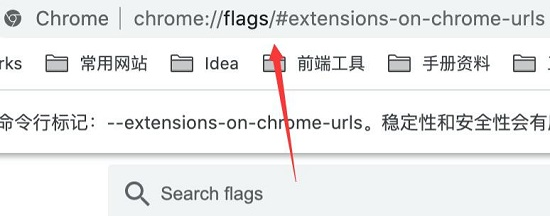
3、接着将图示选项更改为“enabled”(如图所示)
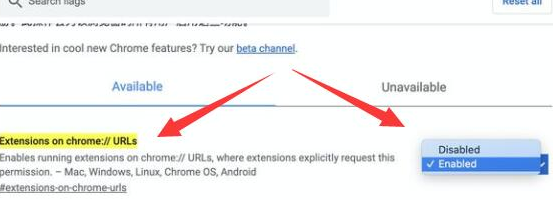
4、然后回到主页,点击右上角“三个点”(如图所示)
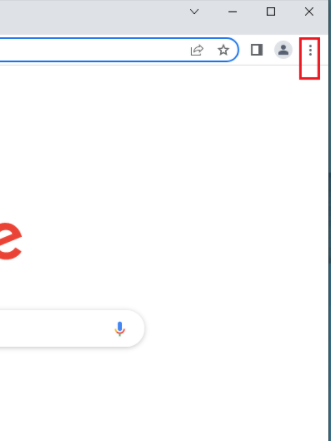
5、接着打开“更多工具”下的“扩展程序”(如图所示)
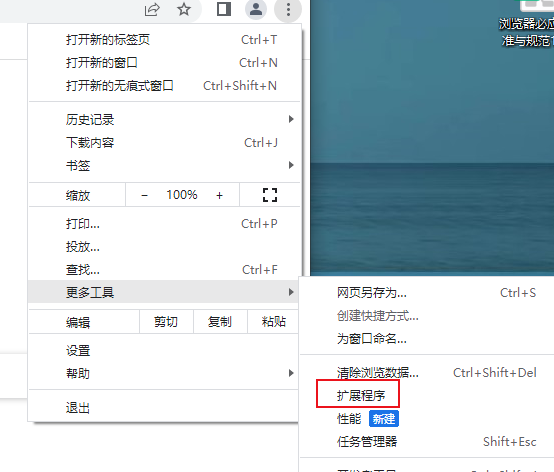
6、随后将crx文件拖动到图示位置。(如图所示)
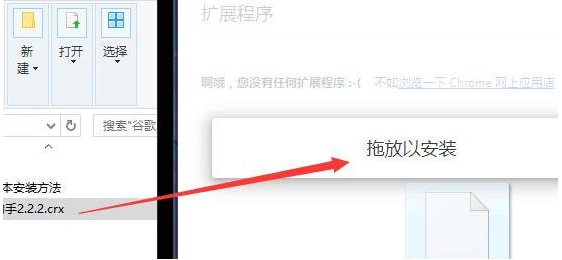
7、最后点击弹出窗口的“添加扩展程序”就能安装了。(如图所示)
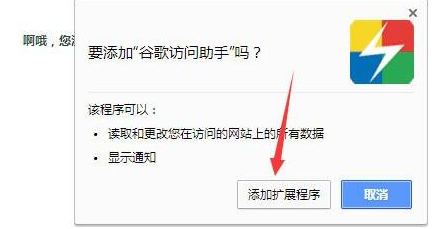
以上就是【如何将crx文件导入谷歌浏览器?将crx文件导入谷歌浏览器的小窍门】的详细内容,更多请关注其它相关文章!
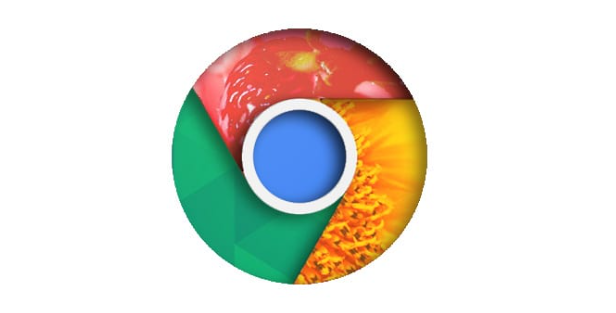
安卓设备下载安装谷歌浏览器时版本兼容性检测
安卓设备下载安装谷歌浏览器前进行版本兼容性检测可避免安装失败,教程讲解检测流程,确保顺利安装。
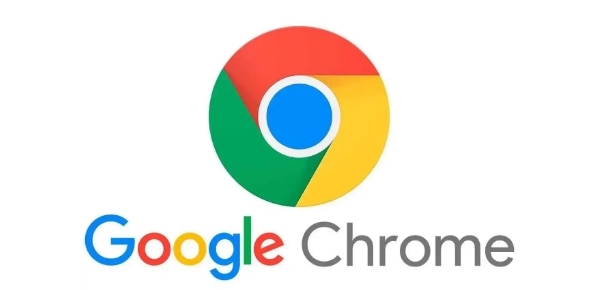
谷歌浏览器如何提升网页表单填写体验
通过改进自动填充功能与表单兼容性,提升谷歌浏览器网页表单填写的流畅性与准确度。
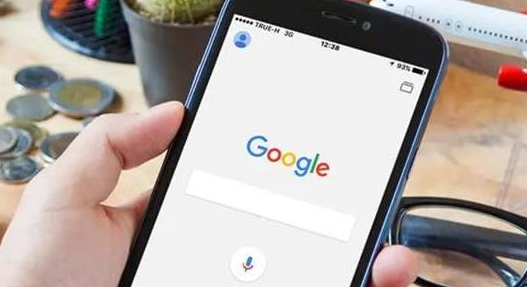
Google Chrome下载断点续传配置教程
提供Google Chrome下载断点续传的详细配置教程,指导用户实现下载过程高效不中断续传。

谷歌浏览器网页字体大小不一致修复操作步骤
针对谷歌浏览器网页字体大小显示不一致问题,详细介绍修复操作步骤,帮助用户统一网页字体,提升阅读体验。
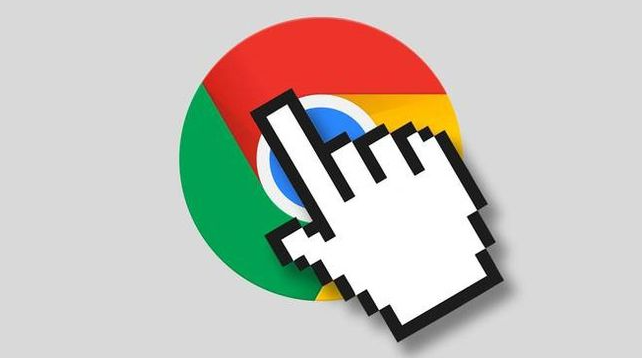
Chrome蜜蜂群体决策优化应急通信网络
探讨Chrome浏览器如何借鉴蜜蜂群体决策机制优化应急通信网络,提高通信效率和稳定性,为紧急情况下的通信提供有力支持。
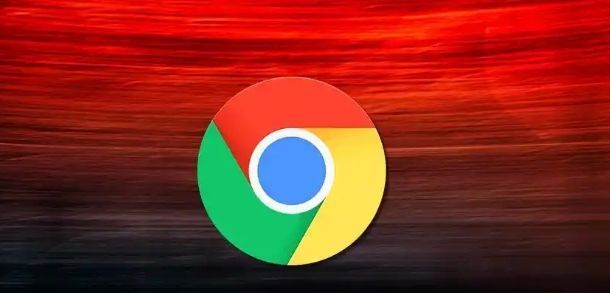
如何在Chrome中切换账户
在Chrome浏览器中切换账户可以帮助用户在多个Google账户之间快速切换,适用于个人与工作账户的分开管理。本教程将详细介绍如何在谷歌浏览器中切换账户的方法,确保步骤清晰有效,帮助用户快速完成操作。

Linux如何离线下载谷歌浏览器?在Linux中离线下载谷歌浏览器详细教程
Google Chrome安装需要相关的依赖,但是目前项目中的服务器无法连接外网,所以无法直接通过yum install快速安装依赖包。所以现在,你需要下载谷歌Chrome安装包和依赖包,然后离线安装。

谷歌浏览器电脑版正确下载方法你知道吗?
Google Chrome是一款由Google公司开发的网页浏览器,该浏览器基于其他开源软件撰写,包括WebKit,目标是提升稳定性、速度和安全性,并创造出简单且有效率的使用者界面。

如何下载企业版谷歌浏览器
如何下载企业版谷歌浏览器?Google Chrome,又称Google浏览器,是个由Google(谷歌)公司开发的网页浏览器。

如何在 CentOS 7 上安装谷歌浏览器?
谷歌浏览器是谷歌的网络浏览器。它看起来很漂亮,并且与 Google 服务完美集成。Google Chrome 在 Chrome Web Store 中提供了许多扩展程序和主题,您可以使用它们来扩展它。谷歌浏览器也非常可定制。总的来说,它是一个很棒的网络浏览器。

如何修复谷歌浏览器更新检查失败错误代码3:0x80040154?
谷歌浏览器是世界上最受欢迎的浏览器之一,许多用户更喜欢将其作为Windows PC上的默认浏览器。Chrome提供了广泛的功能,使浏览体验变得愉快和容易。因此,它仍然是最值得信赖的浏览器之一。然而,就像任何其他浏览器一样,即使是Chrome也有自己的缺点,在你最需要的时候,它也同样容易出现错误和故障。

Google Chrome for mac安装教程及功能介绍!
谷歌Chrome是谷歌开发的一款简单高效的网络浏览工具。谷歌Chrome浏览器可以帮助你快速安全的搜索到你需要的内容,功能非常强大。

如何下载和转换 Google Keep 笔记?
Google Keep 是 Google 的官方笔记服务和应用程序。它可以作为网络版本在 Android 上使用,也可以作为 Google Chrome 的浏览器扩展使用。

如何下载Instagram照片-将chrome图像保存到你的PC或者Mac?
Instagram 让不使用他们的移动应用程序就很难将照片下载到您的计算机上。但这是可能的。

为什么Chrome中游戏中的动画卡顿
本文将解释造成Chrome中游戏动画卡顿的原因,并提供一些有效的解决方案,帮助用户优化浏览器性能,提升游戏体验。
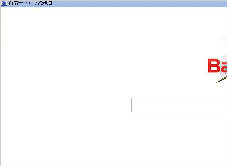
谷歌浏览器隐藏浏览器的菜单栏、地址栏的方法<详细步骤教学>
谷歌浏览器的简洁是否还是让你不够满意?!还有办法让谷歌浏览器的界面更简洁!快来学学看吧!

如何在 Android 上的 Google Chrome 中“预览”网页?
本周早些时候推出的 Android 版 Chrome v89 现在允许用户“预览”超链接网页,而不是在新标签页中打开它们。据报道,该功能自 2018 年以来一直在测试中,到目前为止,您可以通过Canary 和 Beta 渠道中的Chrome 标志启用它。

chrome高级调试技巧_前端开发用得到的小技巧
前端开发者们都喜欢使用谷歌浏览器,这就来学习谷歌浏览器的高级调试技巧吧!





